win10常用cmd命令大全(掌握这些命令,轻松玩转win10系统)
![]() 游客
2025-07-03 12:48
220
游客
2025-07-03 12:48
220
在使用win10系统时,掌握一些常用的cmd命令可以极大地提高我们的工作效率和操作便利性。本文将为大家介绍win10系统中常用的cmd命令,帮助读者更好地使用和管理自己的电脑。
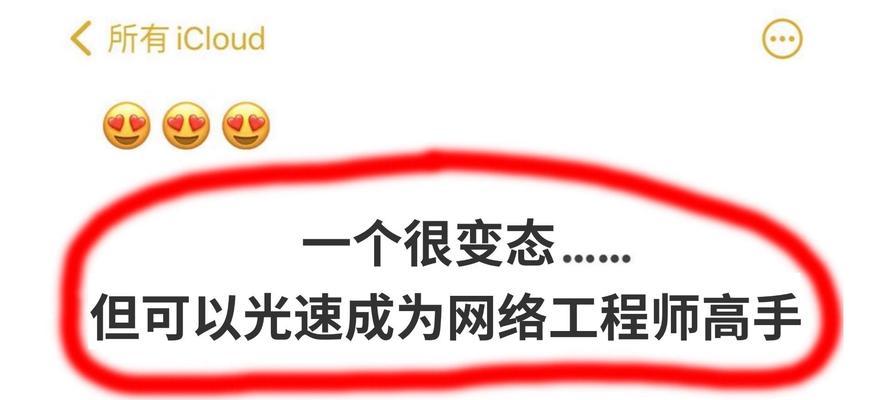
第一段打开CMD命令行窗口
cmd命令是通过命令行窗口执行的,首先我们需要学会如何打开CMD命令行窗口。可以通过快捷键Win+X打开快速访问菜单,选择“命令提示符”或“WindowsPowerShell”,也可以直接在搜索栏中输入“cmd”或“命令提示符”打开。
第二段查看系统信息
在CMD命令行窗口中,我们可以通过输入“systeminfo”命令来查看系统的详细信息,包括操作系统版本、安装日期、物理内存大小等。这些信息可以帮助我们更好地了解自己的电脑。
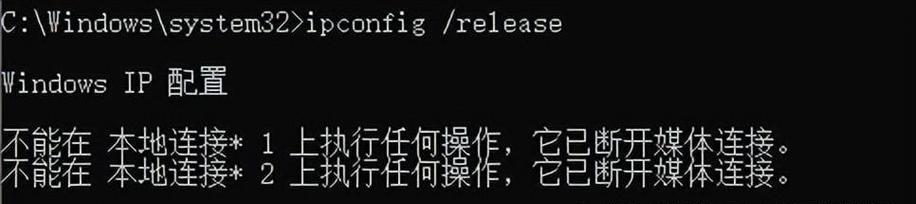
第三段查看IP地址
通过输入“ipconfig”命令,可以查看当前网络连接的IP地址、子网掩码以及默认网关等信息。这些信息对于网络设置和故障排查非常有帮助。
第四段管理文件和文件夹
在CMD命令行窗口中,我们可以使用一些命令来管理文件和文件夹,例如“dir”命令可以列出当前目录下的所有文件和文件夹,“cd”命令可以切换当前目录,“md”命令可以创建新的文件夹,“del”命令可以删除文件等。
第五段执行系统维护和修复
通过一些CMD命令,我们可以执行系统维护和修复的操作。例如,“sfc/scannow”命令可以扫描并修复系统文件错误,“chkdsk”命令可以检测和修复硬盘错误等。
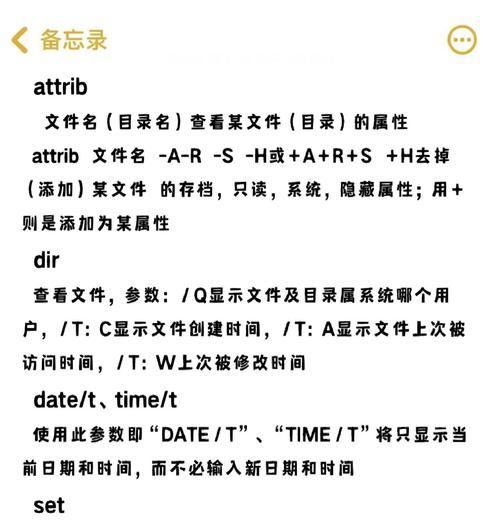
第六段管理进程和服务
在CMD命令行窗口中,我们可以使用一些命令来管理系统中的进程和服务。例如,“tasklist”命令可以列出当前运行的进程,“taskkill”命令可以结束指定的进程,“netstart”命令可以启动指定的服务等。
第七段查看网络连接状态
通过输入“netstat”命令,我们可以查看当前网络连接的状态和相关信息,包括本地IP地址、远程IP地址、端口号等。这对于网络故障排查和安全监控非常有用。
第八段管理用户账户和权限
在CMD命令行窗口中,我们可以使用一些命令来管理用户账户和权限。例如,“netuser”命令可以列出当前系统的用户账户,“netlocalgroup”命令可以管理本地用户组,“netshare”命令可以共享文件夹等。
第九段执行网络测试和诊断
通过一些CMD命令,我们可以执行网络测试和诊断的操作。例如,“ping”命令可以测试网络连接的延迟和丢包情况,“tracert”命令可以跟踪数据包在网络中的路径等。
第十段修改系统设置和配置
在CMD命令行窗口中,我们可以使用一些命令来修改系统的设置和配置。例如,“powercfg”命令可以管理电源设置,“regedit”命令可以修改注册表,“bcdedit”命令可以修改启动项等。
第十一段执行批处理和脚本
通过编写批处理或脚本文件,我们可以实现自动化的操作。在CMD命令行窗口中,我们可以使用“start”命令来执行批处理或脚本文件。
第十二段备份和还原系统
通过一些CMD命令,我们可以进行系统的备份和还原操作。例如,“wbadmin”命令可以进行系统备份和还原的相关操作。
第十三段清理和优化系统
在CMD命令行窗口中,我们可以使用一些命令来清理和优化系统。例如,“cleanmgr”命令可以进行磁盘清理,“defrag”命令可以进行磁盘碎片整理等。
第十四段执行系统安全和防护操作
通过一些CMD命令,我们可以执行系统安全和防护的操作。例如,“netshfirewall”命令可以管理防火墙设置,“cipher”命令可以加密和解密文件等。
第十五段扩展CMD命令功能
通过安装和使用一些第三方工具,我们可以扩展CMD命令的功能。例如,安装“Cygwin”可以在CMD命令行窗口中使用一些类UNIX的命令。
掌握这些常用的cmd命令,我们可以更加灵活地使用和管理win10系统。无论是日常办公还是系统维护,这些命令都能为我们带来便利和效率提升。大家可以根据自己的需求和兴趣,深入学习和掌握更多有关CMD命令的知识。
转载请注明来自扬名科技,本文标题:《win10常用cmd命令大全(掌握这些命令,轻松玩转win10系统)》
标签:命令
- 最近发表
-
- 电脑苹果注册发生未知错误的解决方法(排除苹果注册问题,让电脑运行顺畅)
- Mac电脑装AI显示错误解决方案(解决Mac电脑装AI显示错误的简单方法)
- 如何解除U盘磁盘写保护?(实用技巧和方法帮您轻松解决磁盘写保护问题)
- 行车电脑错误信息解析与解决方案(排查车辆故障,维护安全行驶的关键步骤)
- 电脑无线名字显示错误解决方法(解决电脑无线网络名称显示错误的问题)
- 使用U盘安装系统的苹果电脑启动教程(简单易懂的教程,一步步带你完成苹果电脑系统安装)
- 解决电脑播放歌曲显示错误的方法(排除电脑播放歌曲显示错误,让音乐畅快播放)
- 系统之家Win7安装教程(详细指导如何安装Windows7系统)
- 通过虚拟机安装系统的教程(以VMware为例,让你轻松掌握虚拟机安装系统的技巧)
- 使用Ghost系统制作Win7系统教程(简单易懂的制作Win7系统的步骤,助你快速上手)
- 标签列表
- 友情链接
-

